用双手发短信的情况并不少见,但有很多人习惯于只用一只手发送文本 。但是,随着智能手机(例如 iPhone 12 Pro Max)的体积越来越大,单手发短信可能会很不方便 。无论是什么原因,以下是在 iPhone 上设置单手键盘的方法 。
现在无需在大型电话和单手发短信之间进行选择 。苹果已经实施了一种易于使用的解决方案-单手键盘,一起来看看吧!

文章插图
如何在 iPhone 上设置单手发短信
1.打开任何使用键盘的应用程序 , 例如消息 。
2.触摸并按住地球仪或表情符号键盘按钮 。
3.点击右手或左手布局,如键盘图标侧面的箭头所示 。
设置完成后,您会注意到键盘已移至屏幕的一侧,从而更易于用一只手打字 。如果您发现自己不喜欢单手设置,或者想回到一点手的打字方式 , 则还原更改也很容易 。
如何撤消 iPhone 的单手键盘
1.打开任何使用键盘的应用 。
2.触摸并按住地球仪或表情符号键盘按钮 。
3.点击左右单手键盘图标之间的标准键盘图标 。
当然,您也可以在“设置”应用中打开和关闭单手键盘 。
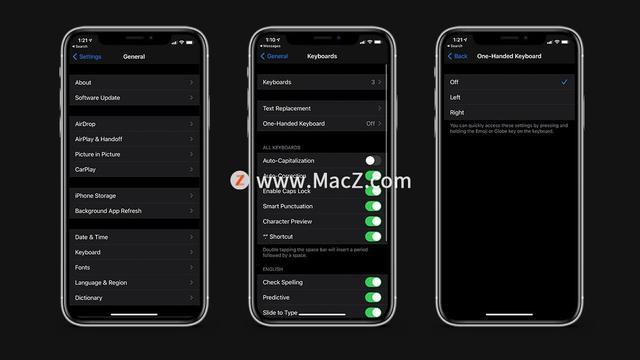
文章插图
如何在 iPhone 上更改单手键盘设置
1.开启设置 。
2.点按一般 。
3.点击键盘 。
4.点一下单手键盘 。
5.选择“向左”,“向右”或“关闭”(标准布局)设置 。
【iphone上设置和使用单手键盘 苹果手机如何启用单手键盘】以上就是小编今天为大家分享的内容 , 希望对您有所帮助,想了解更多关于 Mac 相关知识 , 请关注 macz.com 吧!
- iphone信号不好该怎么办 苹果没有信号的解决方法
- win10怎么设虚拟内存 win10虚拟内存设置最佳方法
- iphone找回锁屏密码的方法 苹果锁屏密码忘记了怎么弄
- 苹果14pro电池百分比设置方法 iphone14pro电池设置教程
- iphone12卡贴机完美解锁教程 苹果12卡贴机可以完美解锁吗
- 货车直行撞上右转的劳斯莱斯被判担次责,网友质疑戏称:广州新交规
- ?如何去除衣服上的油烟味 消除衣服油烟味小窍门
- 生姜这么吃 小心癌症找上你
- 万次火柴可以带上飞机吗
- 怎么在微信上购买上中下卧铺
